Apa yang sebaiknya dilakukan ketika iPhone Anda ternyata ketinggalan di suatu tempat karena kelupaan?
Berikut ini saya akan membahas apa hal-hal yang sebaiknya dilakukan, sebelum Anda kehilangan iPhone dan setelah Anda kehilangan iPhone.
Sebelum kehilangan/kecurian iPhone
Pastinya tidak ada orang yang menginginkan mengalami kejadian seperti ini, tetapi meskipun begitu Anda tetap harus mempersiapkan kemungkinan terburuknya. Prepared for the worst, hope for the best.
Berikut adalah beberapa hal yang bisa Anda lakukan untuk pencegahan sekaligus persiapan seandainya shit happens.
1. Lengkapi informasi kontak Anda
Melengkapi informasi kontak Anda di aplikasi kontak juga perlu untuk mempermudah iPhone Anda diidentifikasi seandainya hilang. Untuk itu sebisa mungkin lengkapi hal-hal yang perlu di kontak Anda seperti nama lengkap, nomor telepon alternatif, alamat email atau alamat rumah. Semakin lengkap data yang Anda masukkan semakin mudah iPhone Anda kembalikan.
2. Pasang informasi penting (nomor telepon) di layar atau lockscreen
Ini mungkin sedikit merepotkan tetapi akan sangat membantu. Caranya sangat mudah, tentukan sebuah foto atau gambar yang ingin Anda jadikan wallpaper atau gambar lockscreen, lalu edit dengan foto editor (bisa dari aplikasi yang ter-install di iPhone/iPad Anda sendiri atau dari komputer). Kemudian transfer gambar tersebut ke iPhone/iPad Anda dan jadikan sebagai wallpaper dan lockscreen. Dengan begitu informasi penting Anda bisa langsung tampil di layar tanpa perlu masuk ke menu utama.
3. Aktifkan Find My iPhone / Cari iPhone Saya
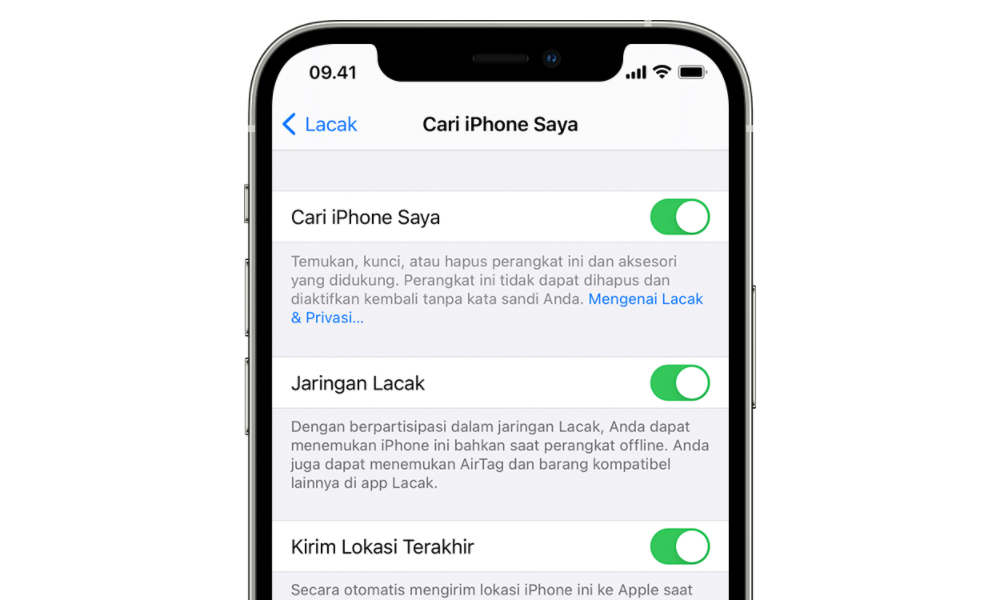
Activation Lock adalah sebuah fitur keamanan yang tersedia pada iPhone yang menjalankan iOS 7 dan terbaru. Activation Lock memungkinkan pemilik iPhone bisa melacak posisi iPhone, mengirimkan pesan kehilangan (Lost Mode), menguncinya dan juga mereset datanya dari jauh (remote). Di samping itu, Activation Lock juga mencegah orang lain melakukan restore atau mengaktivasi ulang iPhone yang hilang kalau tidak dilengkapi dengan Apple ID dan password milik pemilik aslinya.
Intinya, tanpa Apple ID dan password dari pemilik asli, sebuah iPhone yang Find My iPhone-nya aktif tidak akan bisa digunakan. Kondisi ini sering dikenal sebagai “lock iCloud“.
Untuk memanfaatkan fitur ini, Anda perlu mengaktifkan Find My iPhone pada iPhone. Caranya dengan masuk ke Settings > iCloud dan aktifkan Find My iPhone.
Setelah mengaktifkannya dari iPhone, Anda bisa mengujinya dengan membuka alamat https://www.icloud.com/ dari browser komputer Anda dan login dengan Apple ID Anda. Kemudian klik ikon “Find iPhone” untuk mencoba melacak perangkat milik Anda yang terdaftar.
Pada saat yang sama, Anda juga bisa mencoba mengirimkan suara (Play Sound) atau menguncinya dari jauh dan menampilkan pesan (Lost Mode). Untuk menonaktifkan Lost Mode yang sudah Anda uji, masukkan passcode pada layar dengan benar.
4. Aktifkan Siri dan akses Siri di lockscreen
Siri juga bisa membantu untuk mencari tahu siapa pemilik iPhone. Aktifkan Siri dari Settings > General > Siri. Kemudian tap pada menu My Info dan pilih nomor kontak pribadi Anda (nomor yang aktif pada iPhone/iPad tersebut) supaya Siri bisa mengenali siapa pemilik iPhone/iPad berdasarkan nomor kontak yang dimasukkan.
Selain itu, biar Siri bisa tetap diakses melalui lockscreen (seandainya terkunci passcode/password), Anda bisa mengaktifkannya melalui Settings > Passcode dan ijinkan Siri pada menu “ALLOW ACCESS WHEN LOCKED”. Dengan begitu Siri bisa aktif kapan pun selama koneksi Internet tersedia.
5. Aktifkan Pembatasan atau Restrictions
iOS dilengkapi dengan fitur Restrictions atau pembatasan yang berguna untuk membatasi akses ke aplikasi atau fitur-fitur iOS.
Restrictions juga disebut sebagai parental controls karena bisa dimanfaatkan oleh para orang tua untuk mencegah anak-anaknya mengakses aplikasi/fitur yang tidak cocok, atau mungkin berbahaya bagi data-data di dalamnya.
Salah satu fitur yang bisa kita manfaatkan terkait dengan topik yang dibahas ini adalah pembatasan ke beberapa akses yang berkaitan dengan Find My iPhone, yang merupakan fitur keamanan utama pada iPhone, iPad, dan iPod touch.
Pertama-tama, sebelum mengaktifkan fitur Restrictions Anda harus pastikan kalau semua fitur yang dibutuhkan sudah aktif. Apa saja itu?
- Find My iPhone atau Find My iPad
Ini sudah pasti, karena syarat pertama untuk mengamankan iPhone/iPad milik Anda adalah mengaktifkan Find My iPhone untuk iPhone dan Find My iPad untuk iPad, seperti yang sudah saya jelaskan di atas. Cara mengaktifkannya adalah masuk ke Settings > iCloud dan aktifkan FMI nya.
- Send Last Location
Ini berguna agar iPhone atau iPad Anda mengirimkan posisi/lokasi terakhirnya ke email Anda ketika baterai pada iPhone sangat lemah. Untuk mengaktifkannya buka Settings > iCloud > Find My iPhone, dan aktifkan Send Last Location.
- Cellular Data / Data Seluler
Sebagai sumber komunikasi yang utama Cellular Data sudah seharusnya diaktifkan baik itu pada iPhone ataupun iPad. Cellular Data diperlukan biar iDevice bisa terhubung ke internet melalui kartu SIM (yang tentu saja memiliki paket data/internet). Tanpa mengaktifkan Cellular Data, iPhone/iPad Anda yang hilang tidak bisa terhubung ke internet (kecuali lewat Wi-di) yang artinya tidak akan bisa terlacak oleh Find My iPhone/iPad. Untuk iPhone ada di Settings > Cellular, dan Settings > Cellular Data pada iPad.
- Location Services
Location Services atau layanan lokasi adalah layanan yang memungkinkan semua aplikasi atau fitur dapat mengakses lokasi di mana iPhone/iPad berada. Contohnya aplikasi peta Maps, Waze, fitur check-in pada Facebook, Path dan semua jenis aplikasi yang memiliki fitur GPS. Tanpa mengaktifkan Location Service, aplikasi-aplikasi tersebut tidak akan punya akses ke lokasi pengguna. Oleh karena itu agar pengguna bisa melacak iPhone/iPad miliknya dari jauh fitur Location Service ini harus diaktifkan. Untuk mengaktifkannya masuk ke Settings > Privacy > Location Services.
Setelah fitur-fitur yang dibutuhkan di atas diaktifkan, langkah selanjutnya adalah mengaktifkan fitur Restrictions untuk mencegah fitur-fitur tersebut diubah atau dinonaktifkan oleh orang lain.
Untuk mengaktifkan fitur Restrictions, masuk ke Settings > General > Restrictions. Kemudian tap Enable Restrictions, lalu masukkan passcode* untuk mengaktifkannya.
Perhatian:
*) Passcode Restrictions berbeda dengan passcode biasa untuk mengunci layar. Jangan sampai lupa karena untuk mengubah konfigurasi yang ada di dalam Restriction Anda perlu passcode Restrictions kembali.
Ada beberapa fitur yang bisa Anda batasi atau ijinkan sesuai dengan kebutuhan atau keperluan Anda. Misalnya menutup akses ke Safari, penginstalan aplikasi baru, ataupun mencegah penghapusan aplikasi (nanti akan ada pembahasan khusus untuk Restrictions). Tetapi yang jadi fokus kita adalah membatasi akses ke pengubahan beberapa fitur yang berhubungan dengan layanan lokasi.
Langkah selanjutnya adalah mengaktifkan pembatasan pada beberapa fitur iOS. Apa saja yang perlu dibatasi? Sebelumnya, perlu diingat kalau cara ini tidak 100% bisa menghentikan si pencuri, namun Anda tetap bisa melakukan beberapa hal pencegahan dari sisi software. Misalnya…
- Location Services
Anda perlu membatasi Location Services agar semua aplikasi yang memiliki fitur lokasi tetap bisa bekerja normal. Kalau Location Services tidak dibatasi maka orang lain bisa menonaktifkannya dan itu bisa menyebabkan semua fitur lokasi pada semua aplikasi terhenti. Ini tentu saja tidak boleh terjadi karena Find My iPhone sangat bergantung pada fitur Location Services untuk pelacakan posisi.
Untuk membatasi Location Service agar tidak bisa diubah/dinonaktifkan, masuk ke Settings > General > Restrictions > Location Services, dan pilih Don’t Allow Changes.
- Accounts
Membatasi Accounts bisa mencegah orang lain mengubah, menambah atau menghapus akun email, kontak atau akun iCloud Anda. Untuk mengamankan akun Anda, masuk ke Settings > General > Restrictions > Accounts, dan pilih Don’t Allow Changes.
- Cellular Data Use
Membatasi Cellular Data Use bisa berguna agar orang lain tidak bisa menonaktifkan fitur Cellular/Data di iPhone/iPad. Dengan begitu, koneksi Internet yang bergantung pada seluler bisa tetap aktif.
6. Backup data-data penting Anda, buat jaga-jaga
Mem-backup data-data penting sebenarnya penting dilakukan secara rutin oleh semua orang. Karena yang bisa membuat Anda kehilangan data bukan hanya pencuri saja, tetapi juga kesalahan yang bisa diakibatkan oleh pemiliknya sendiri. Misalnya jatuh dan layarnya pecah, kena air dan mati, mati karena korsleting, dan lain sebagainya. Oleh karena itu sebisa mungkin Anda mem-backup data-data penting pada perangkat Anda untuk mencegah hal-hal yang tidak diinginkan, bukan hanya karena tahut hilang/dicuri saja.
7. Passcode
Saya memang sengaja membahas soal passcode (passcode layar) ini di bagian akhir karena saya merasa penggunaan passcode perlu pertimbangan khusus. Sebenarnya saya sudah pernah bahas soal penggunaan passcode dan Find My iPhone, jadi di sini saya hanya bahas sedikit saja.
Jadi, pada dasarnya menggunakan passcode itu perlu untuk menjaga kerahasiaan data-data kita. Dengan passcode iPhone kita tidak bisa diacak-acak karena siapapun yang memegang iPhone kita perlu ijin dulu untuk masuk ke menunya. Tapi, itu berlaku catatan kalau orang yang pegang itu tidak punya niat jahat, alias hanya teman, kenalan atau keluarga.
Tetapi pada kasus kehilangan atau kecurian, passcode ini bisa membantu sekaligus menghalangi. Di satu sisi data-data kita aman (tetapi fisiknya tidak) dari si pencuri berkat passcode, tetapi di sisi lain keberadaan passcode bisa membuat si pencuri mengambil jalan restore yang bisa menghapus semua data-data di dalamnya. Dengan restore pula kemungkinan dan harapan iPhone untuk bisa terlacak dan pulang ke rumah tidak ada lagi.
Jadi, dengan passcode = data-data aman ,tetapi Anda harus pasrah si iPhone tidak bisa lagi dilacak/ditemukan, kecuali orang yang menemukan iPone Anda itu punya niat baik untuk mengembalikannya, maka passcode tidak jadi masalah. Tapi kalau seandainya iPhone Anda dicuri, maka sudah pasti passcode bukanlah halangan berarti karena restore bisa jadi pilihan yang mudah.
Karena itu, keputusan ada di tangan Anda. Mau pakai passcode atau tidak. Tanpa passscode = data-data bisa diakses orang lain tapi kemungkinan untuk kembali lebih besar.
Pada saat hilang/kecurian
Oke, sekarang adalah menu utamanya, alias bagian pentingnya. Apa langkah-langkah yang harus dilakukan ketika si iPhone ini sudah berpindah tangan tanpa kita sadari?
Find My iPhone sudah diaktifkan pada iPhone yang hilang
Ketika iPhone sudah hilang dari pandangan kita entah itu secara paksa (dirampas, dicopet) ataupun karena lupa di suatu tempat (di bus, di dalam pesawat, di kafe, di bioskop, di tempat parkir, dll) maka pada saat itulah Find My iPhone mengerjakan tugasnya.
Dengan asumsi Find My iPhone sudah diaktifkan sebelumnya pada (semua) perangkat Anda, maka selanjutnya adalah…
- Segera buka halaman icloud.com/find di browser PC atau Mac dan login dengan Apple ID Anda. Anda juga bisa langsung membuka aplikasi Find My iPhone/iPad yang ter-install pada perangkat Anda yang lain.
- Tunggu sampai perangkat Anda terlacak di peta dan catat lokasinya.
Kalau posisinya masih berada di tempat awal Anda berada (misalnya kafe, mall, dll), berarti iPhone nya belum dipindahkan dan mungkin saja belum ditemukan orang lain.
Perhatikan juga kalau posisi iPhone nya berada pada jalur pulang Anda, mungkin saja iPhone nya jadi di jalanan. Tapi misalnya kalau sudah pindah dari posisi semula dan bukan pada jalur pulang Anda (mengarah ke tempat lain), itu artinya iPhone nya sudah “diamankan” orang lain.
Pada situasi seperti ini, di mana iPhone masih nyala dan masih mengirimkan lokasinya, namun sudah berpindah posisi alias sudah dibawa orang lain, berarti ada dua kemungkinan. Pertama adalah si penemu mengamankannya terlebih dahulu dan berusaha mencari informasi pemiliknya karena ingin mengembalikannya. Kedua adalah si penemu belum sempat mematikannya. Apapun itu, segeralah mengaktifkan Lost Mode.
Dengan Lost Mode Anda bisa mengunci iPhone Anda yang hilang dengan passcode (4/6 digit) dan menampilkan informasi atau pesan yang berisi nomor telepon yang bisa dihubungi pada layar iPhone. Kalau perlu Anda juga bisa menampilkan pesan akan memberi imbalan bagi siapapun yang menemukannya.
iPhone yang dalam kondisi Lost Mode tetap bisa dilacak. Jadi, pada saat itu Anda sudah bisa langsung mengetahui niat dari orang yang menemukannya. Kalau pesan Lost Mode sudah terkirim tetapi belum ada juga telepon atau email yang masuk. Bisa jadi orang tersebut tidak atau belum punya niat untuk mengembalikannya. Sama halnya seandainya dalam beberapa saat kemudian iPhone sudah tidak bisa ditelepon atau tidak bisa lagi terlacak posisinya. Mungkin iPhone Anda itu sudah dianggap rezeki bagi yang menemukannya.
Tetapi tetaplah bersabar menunggu mungkin saja orang yang menemukannya bukan orang yang terbiasa pegang smartphone jadi dia belum tahu apa yang harus dilakukan pada situasi seperti itu. Atau mungkin juga orang yang menemukannya belum punya waktu untuk mengembalikannya karena terlalu sibuk dengan hal lain. Selama iPhone/iPad Anda tidak dicuri, saya yakin masih ada harapan.
Bagaimana kalau iPhone tersebut langsung offline dan belum sempat terlacak sama sekali?
Mungkin saja iPhone Anda baterainya lemah, atau mati karena terjadi. Meskipun begitu, Anda tetap bisa mengaktifkan Lost Mode dari situs iCloud.com dan menguncinya. Begitu iPhone nya menyala kembali dan terhubung ke internet, maka iPhone Anda itu akan terkunci dan bisa telacak kembali.
Find My iPhone belum/tidak diaktifkan pada iPhone yang hilang
Sayang sekali, ini adalah skenario terburuk bagi siapapun. iPhone yang hilang dan belum sempat diaktifkan FMI nya memiliki harapan yang kecil untuk kembali. Anda hanya bisa berdoa semoga yang menemukannya benar-benar baik hati dan bersedia untuk menghubungi Anda kembali. Namun meskipun begitu Anda tetap harus melindungi data-data Anda.
- Segera login ke halaman Apple ID. Kemudian ganti password lama Anda dengan yang baru. Dengan begitu Anda bisa mencegah siapapun mengakses akun iCloud Anda dan mengakses iMessage atau iTunes/App Store pada iPhone yang hilang tersebut.
- Segera beritahu teman-teman dan keluarga Anda di media sosial bahwa iPhone Anda telah hilang/dicuri. Untuk memastikan kalau tidak ada akun yang disalahgunakan.
Anda juga bisa mengubah password dari semua akun media sosial yang ter-install pada iPhone Anda yang hilang.
- Kalau Anda cukup aktif di Facebook atau Twitter, segera laporkan berita kehilangan ini dengan memposting foto, ciri-ciri iPhone, nomor IMEI, dll di beranda atau grup yang Anda ikuti agar bisa dikenali oleh siapapun.
- Kalau Anda pelanggan kartu pascabayar, segeralah laporkan kehilangan Anda pada operator selular agar kartunya bisa segera diblokir.
Akhir kata
Prepared for the worst, hope for the best.
Bagi Anda yang membaca artikel ini setelah kehilangan/kecurian iPhone, saya hanya bisa berharap kalau fitur-fitur yang diperlukan sudah diaktifkan pada iPhone Anda sebelum hilang. Dan saya berdoa semoga barangnya bisa balik lagi.
GOOD LUCK!
By the way, kalau ada yang mau menambahkan atau berbagi pengalamannya silakan saja 🙂
Referensi:
https://support.apple.com/id-id/guide/icloud/mmfc0f0165/icloudhttps://support.apple.com/en-us/HT201304https://support.apple.com/en-us/HT201472

